WPS PPT中轉換成視頻格式的方法教程
時間:2023-03-13 11:59:15作者:極光下載站人氣:118
wps是很多小伙伴的必備軟件,在WPS中我們可以同時編輯和處理word文檔,excel表格和powerpoint演示文稿,非常地方便實用。在WPS PPT中完成幻燈的制作后,如果有需要我們還可以將其另存為其他格式,比如我們可以將其另存為視頻格式,將其另存為PDF格式等等。如果我們希望在電腦版WPS PPT中將視頻轉換為視頻格式,小伙伴們知道具體該如何進行操作嗎,其實操作方法是非常簡單的。我們只需要在界面左上方點擊“文件”按鈕后點擊進行“另存為”窗口,然后選擇視頻格式就可以了。接下來,小編就倆和小伙伴們分享具體的操作步驟了,有需要或者是有興趣了解的小伙伴們快來和小編一起往下看看吧!
操作步驟
第一步:雙擊打開WPS PPT,進入編輯界面;
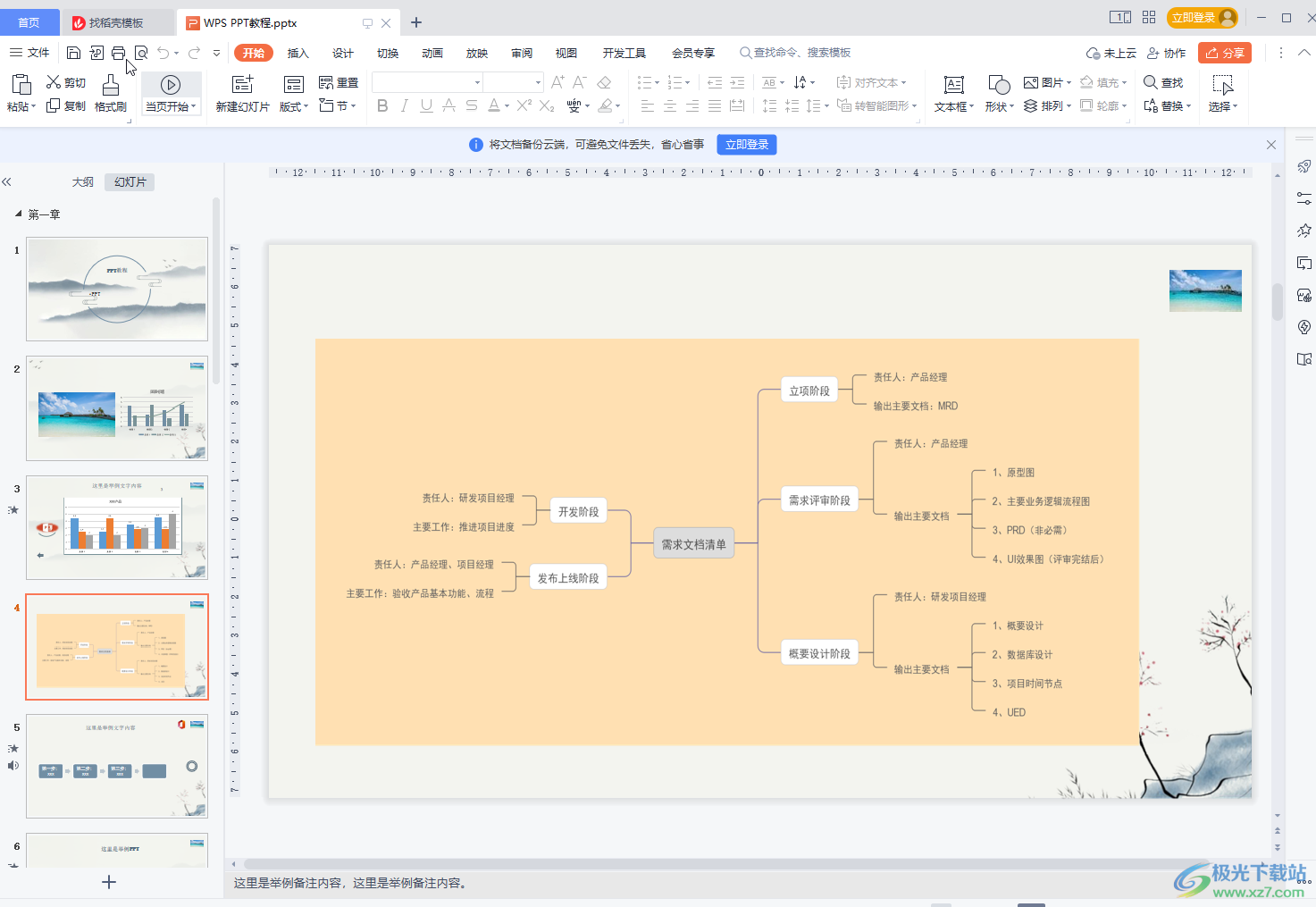
第二步:在界面上方點擊“文件”按鈕,然后在子選項中將鼠標懸停到“另存為”,接著在子選項中點擊“輸出為視頻”;
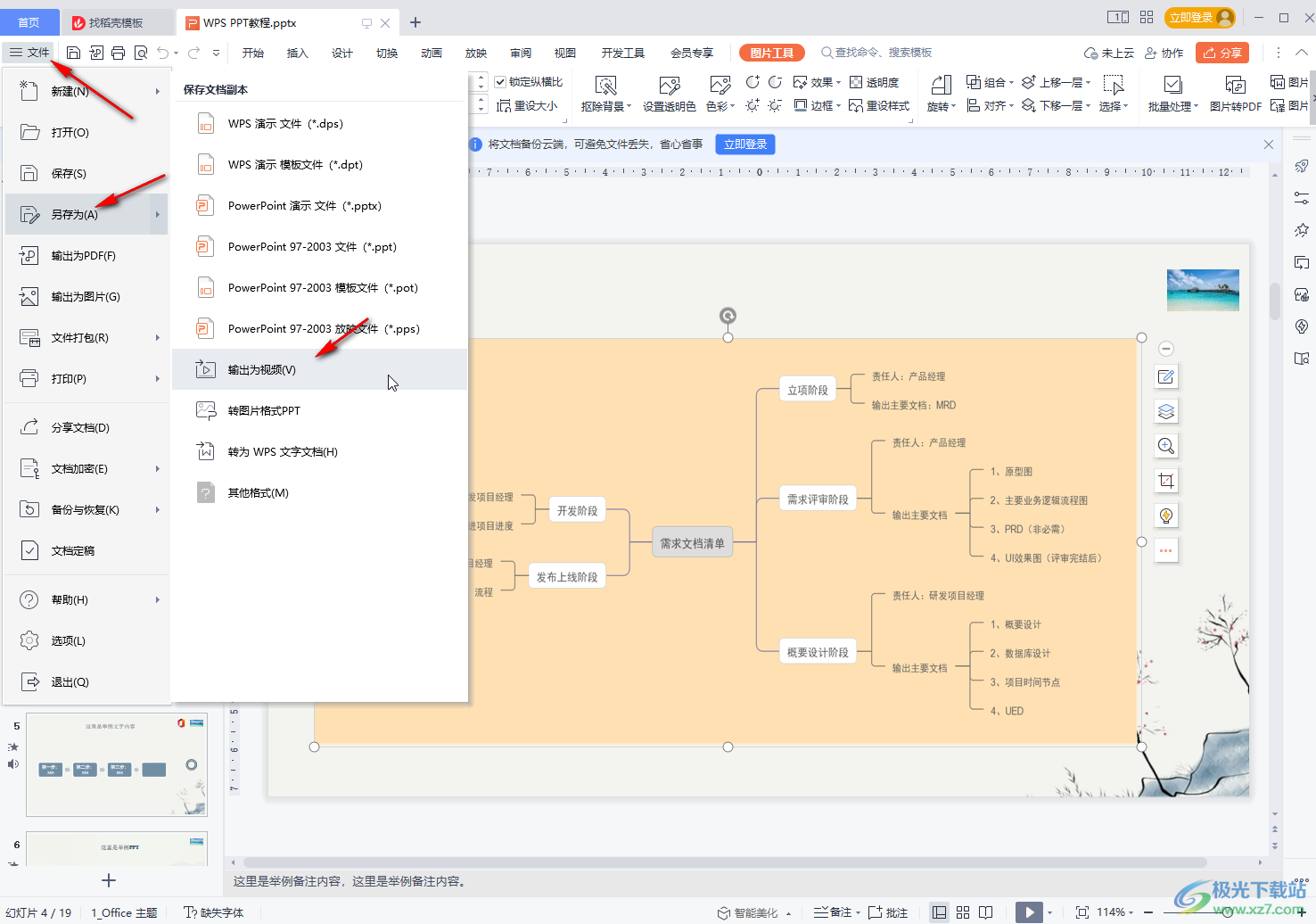
第三步:然后在打開的窗口中設置需要保存視頻的位置和文件名稱,也可以直接在編輯界面中按F12鍵打開另存為窗口后,點擊“文件類型”處的下拉箭頭,選擇視頻格式,如果有需要還可以點擊勾選“同時導出webm視頻播放教程”,然后點擊“保存”;
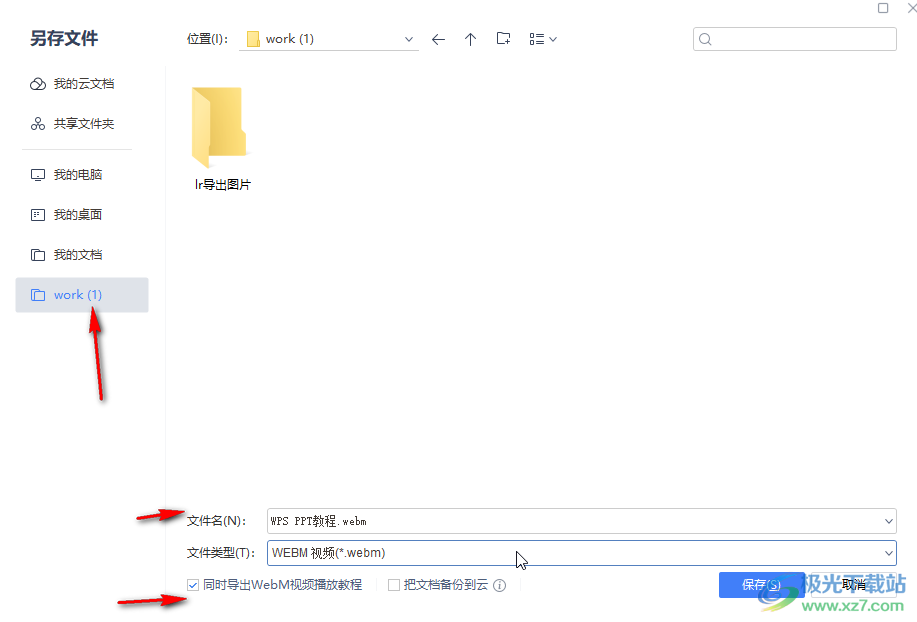
第四步:然后在打開的窗口中點擊勾選“我已閱讀”并點擊下載并安裝就可以了。
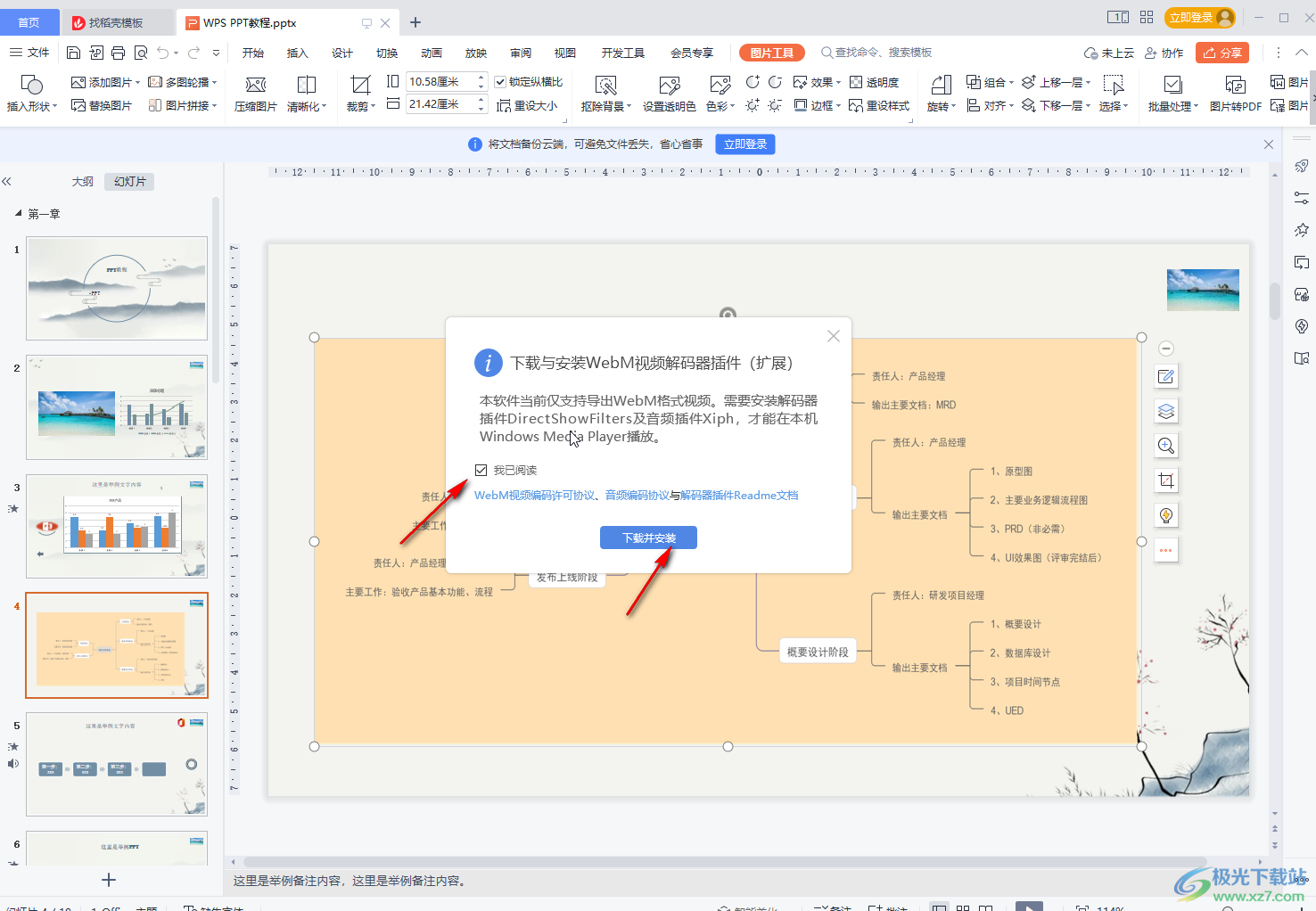
以上就是電腦版WPS PPT中轉換為視頻格式的方法教程的全部內容了。如果后續有需要,我們可以借助格式工廠等格式轉換軟件將視頻格式轉換為MP4等格式。

大小:240.07 MB版本:v12.1.0.18608環境:WinAll, WinXP, Win7, Win10
- 進入下載
相關推薦
相關下載
熱門閱覽
- 1百度網盤分享密碼暴力破解方法,怎么破解百度網盤加密鏈接
- 2keyshot6破解安裝步驟-keyshot6破解安裝教程
- 3apktool手機版使用教程-apktool使用方法
- 4mac版steam怎么設置中文 steam mac版設置中文教程
- 5抖音推薦怎么設置頁面?抖音推薦界面重新設置教程
- 6電腦怎么開啟VT 如何開啟VT的詳細教程!
- 7掌上英雄聯盟怎么注銷賬號?掌上英雄聯盟怎么退出登錄
- 8rar文件怎么打開?如何打開rar格式文件
- 9掌上wegame怎么查別人戰績?掌上wegame怎么看別人英雄聯盟戰績
- 10qq郵箱格式怎么寫?qq郵箱格式是什么樣的以及注冊英文郵箱的方法
- 11怎么安裝會聲會影x7?會聲會影x7安裝教程
- 12Word文檔中輕松實現兩行對齊?word文檔兩行文字怎么對齊?
網友評論